사진 작가가 많은 도구에서 선택 할 때 사진을 편집. 라이트 룸과 포토샵:어도비는 가장 인기있는 두 가지를 개발했다.
사진 편집을 처음 사용하는 경우 Adobe 에 두 가지 사후 처리 도구가 있고 어떤 도구를 사용해야하는지 궁금 할 것입니다. 어느 것이 더 낫습니까?이 질문에 대한 대답은”둘 다”입니다.,
이 기사에서는 어떤 기능이 최고의 사진 편집 조합을 형성하는지 보여 드리겠습니다. 다음은 Lightroom 에서 편집 한 전후 사진입니다.


일부 배경을 Photoshop Lightroom
어도비 포토샵 발표(PS) 그래픽 편집기에서 1990. 디지털 사진이 인기를 얻었을 때 PS 는 사진을 편집하는 방법이되었습니다. 2007 년 Adobe 는 사진 작가를 염두에두고 Lightroom(LR)을 출시했습니다.,여러면에서 Photoshop 의 더 간단한 버전입니다. 그것은 사진 작가가 필요로하는 편집 도구를 갖추고 있습니다. 그러나 어도비는 일반적인 사진 조정을보다 쉽게하기 위해 사용자 인터페이스를 재 설계했다.많은 사람들이 Photoshop 이 Lightroom 에 더 강력한 빅 브라더 라고 생각합니다. 그러나 라이트 룸은”베이비 포토샵”이 아닙니다. 프로그램은 각자 자신의 강점을 가지고 나란히 발전했습니다.
2013 년에 Adobe 는 구독 모델로 변경되었습니다. 그들은 프로그램을 개별적으로 공개하는 것을 중단했습니다. Photoshop 및 Lightroom 에 액세스하려면 photography 구독에 가입하십시오.,
두 프로그램이 모두 있습니다. 어느 것을 사용해야합니까?
나는 둘 다 사용하고 이유를 보여 드리겠습니다. 내 기본 사진 편집 워크 플로우를 안내합니다. 내가 두 프로그램의 최선을 사용하기로 선택하는 이유를 보여 드리겠습니다.
가져오는 조직 및 이미지
첫 번째는 것은 내 사진을 떨어져의 카메라와 편집할 준비가에서 내 컴퓨터입니다. 그것은 우리가 프로그램 사이의 중요한 차이를 명중 바로이 시작에있다.
Adobe Photoshop 은 한 번에 하나의 이미지를 편집하도록 설계되었습니다. Lightroom 에는 사진을 가져 와서 구성하도록 설계된 카탈로그 시스템이 포함되어 있습니다., 내 SD 카드에서 모든 이미지를 가져 와서 키워드를 입력하고 품질을 평가할 수 있습니다. 내가 좋아하는 이미지 조정을 자동으로 적용 할 수도 있습니다. 나중에 쉽게 찾을 수 있도록 사진을 이동하고 정리할 수 있습니다.
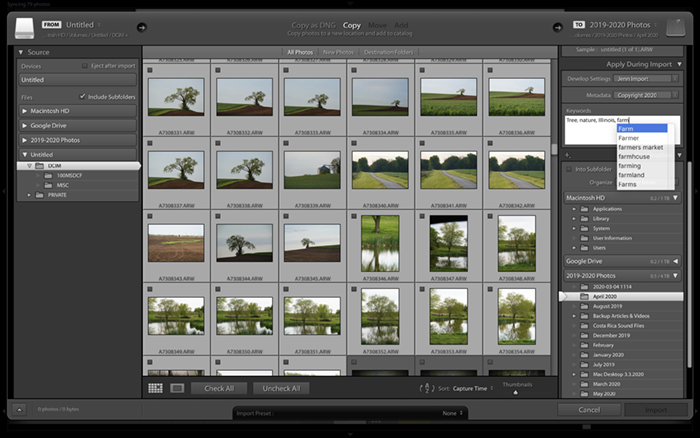
Photoshop 이 작업을 수행하도록 설정되지 않았습니다. 별도의 프로그램 인 Adobe Bridge 는 Creative Cloud suite 에서 격차를 해소합니다., 이 프로그램에는 lightroom 에 포함된 카탈로그 작성,가져오기 및 내보내기 기능이 포함되어 있습니다. 그러나 편집 도구는 Lightroom 에 비해 제한적입니다.
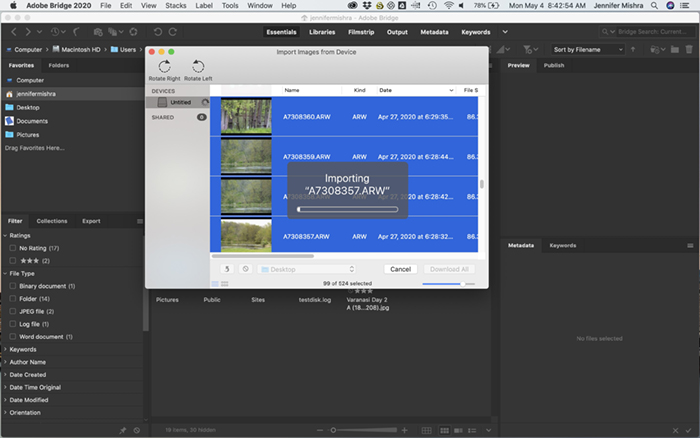
편집을 위해 Photoshop 을 좋아하는 사진 작가조차도 Lightroom 의 카탈로그 작성 시스템을 사용합니다.
Photoshop 에는 내 카메라에서 이미지를 가져올 때 또 다른 제한이 있습니다. 프로그램에서 원시 파일을 열 수 없습니다. 이 문제를 해결하기 위해 Adobe 는 Adobe Camera Raw(ACR)라는 도구를 제공합니다., 이 프로그램을 사용하면 Raw 파일을 Photoshop 에서 열 수 있습니다.Lightroom 은 이미지를 가져오고 구성하는 데 가장 적합합니다.
기본 이미지 편집
Adobe Lightroom 과 Photoshop 모두에서 기본 사진 편집 조정을 할 수 있습니다. 그러나 작업 공간과 사용자 경험은 매우 다릅니다.
Lightroom 작업 공간을 사용하면 노출 및 색상 조정과 같은 기본 사진 편집을 쉽게 할 수 있습니다. 어도비는 사진 작가가 자주 사용하지 않는 도구를 생략했다. 따라서 작업 공간을 단순화합니다.,Lightroom 의 Develop Module 의 스크린샷.

Photoshop 은 기본 사진 조정을 할 수있는 것 이상입니다. 그러나 때문에 프로그램지 않은 처음에 설계되었으로 마음에서 사진 작가,인터페이스 보이지 않을 수도 있습니다로 사용자 친화적이다.
Photoshop 에서 일하는 사진 작가는 종종 ACR 을 사용하여 기본 조정을합니다. ACR 의 인터페이스는 작업 공간이 다르게 배치되어 있지만 Lightroom 의 인터페이스와 같습니다., Photoshop 내부에서 ACR 에 액세스하려면 필터>카메라 원시 필터(Shift+Ctrl 또는⌘A)로 이동하십시오. Bridge 에서 사진을 선택하면 파일이 ACR 로 전송됩니다.
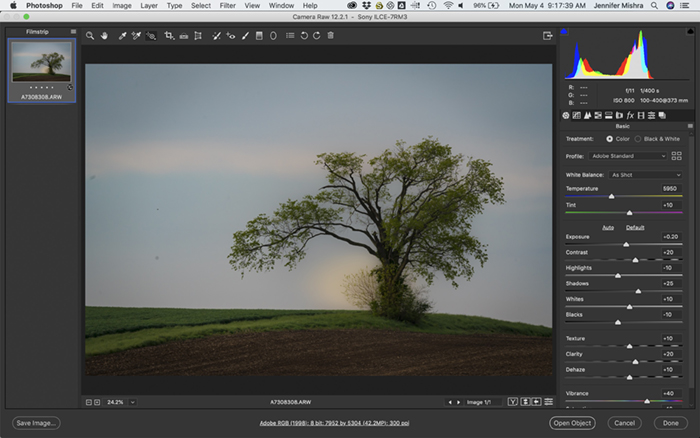
Photoshop 은”파괴적인”편집기입니다. 당신이 만드는 각 변화는 이미지로 구워집니다. Lightroom 을 사용하는 것은 비파괴 적입니다. 편집 내용은 사이드카 파일에 저장되며 원본 사진을 변경하지 않습니다.,
Photoshop 을 사용하는 사진 작가는 종종 각 주요 변경 사항에 대해 새 레이어를 만듭니다. 이런 식으로,그들은 그들이 필요한 경우 원본 이미지로 돌아갈 수 있습니다. 이 시스템은 파일 크기를 늘리는 경향이 있습니다.Lightroom 을 사용하여 이미지를 일괄 편집합니다. 즉,한 사진의 편집 내용을 다른 이미지로 쉽게 적용 할 수 있습니다.
평결:Lightroom 은 기본 사진 편집에 가장 적합합니다.
고급 이미지 편집
고급 이미지 편집 내 뜻은 변화하는 픽셀의 사진이다. 이것은 먼지 자리를 제거하는 것에서부터 지루한 하늘을 대체하는 것까지 무엇이든 될 수 있습니다.,
Adobe Photoshop 은 이러한 고급 이미지 편집에서 탁월합니다.
Lightroom 에는 몇 가지 기본적인 콘텐츠 조작 도구가 포함되어 있습니다. 스팟 리무버와 원근감을 조정할 수있는 변형 도구가 있습니다. Lightroom 의 최신 버전에는 기본 병합 도구가 포함되어 있습니다. 이를 통해 사진 작가는 HDR 이미지와 파노라마를 만들 수 있습니다. 그러나 더 고급 버전은 포토샵에 있습니다.
Photoshop 의 스팟 리무버 도구(클론 스탬프 및 치유 브러시와 같은)는 더 빠르고 정확합니다.
Photoshop 에는 많은 콘텐츠 인식 채우기 도구가 포함되어 있습니다. 이들은 고급 알고리즘을 사용하여 픽셀을 이동하거나 제거합니다., 변환 도구는 당신이 관점을 변경할 수 있도록 포토샵에서 많은 종류 들어온다. Liquify 도구는 Photoshop 에 상당히 새로 추가되었습니다. 그것은 초상화 사진 작가를위한 좋아하는 도구입니다. Liquify 를 사용하면 얼굴 특징을 변경할 수 있습니다. Photoshop 에는 흐리게 처리하거나 고유 한 효과를 만들기위한 필터도 포함되어 있습니다.
나는 종종 포토샵을 사용하여 거울과 독특한 레이어링 효과를 만듭니다.

Photoshop 은 이미지 조작 측면에서 Lightroom 보다 훨씬 많은 작업을 수행 할 수 있습니다. 그러나 고급 도구를 사용하면 더 많은 학습이 제공됩니다.
도구는 Photoshop 에서 사용할 수 있지만 반드시 사용하기 쉽지는 않습니다. 예를 들어 초점을 조금 놓치면 Photoshop 에서 선명하게하는 기술을 사용하여이 문제를 해결할 수 있습니다. 그러나 그것은 하나의 버튼 수정이 아니라 프로세스입니다.
Lightroom 이 없이 이러한 도구입니다. 그러나 이미지를 포토샵으로”왕복”하는 것은 쉽습니다., 편집>내보내기(Ctrl 또는⌘E)를 선택하면 Photoshop 에서 이미지가 열립니다. Photoshop 편집을 마치면 save 를 치면 이미지를 Lightroom 카탈로그로 다시 왕복합니다.
평결:Photoshop 은 고급 사진 편집에 가장 적합합니다.
수출에 대한 인쇄 또는 스크린
의 마지막 부분에 내가 워크플로우가 일반적으로 파일을 내보내는 인쇄용 또는 게시하는 온라인. 두 프로그램 모두 종횡비와 이미지 크기를 조정할 수 있습니다. Photoshop 을 사용하면 이미지 크기를 통해이 작업을 수행 할 수 있습니다. Lightroom 을 사용하면 내보낼 때 이 작업을 수행할 수 있습니다.,Lightroom 에서 내보내기 사전 설정을 설정할 수 있습니다. 이들은 크기를 조정하고 제목을 변경하며 화면의 이미지를 선명하게합니다. 내보내기에 워터 마크를 적용 할 수도 있습니다. 비슷한 시스템이 다리에 있습니다.
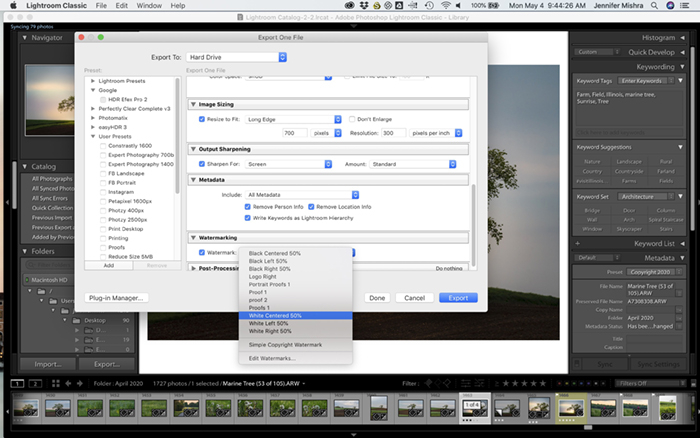
Lightroom 에는 다른 내보내기 모듈이 있습니다. 이렇게하면 슬라이드 쇼,웹 사이트의 이미지,인쇄 이미지 또는 책을 쉽게 만들 수 있습니다.,Lightroom 은 이미지를 내보내는 데 가장 적합합니다.
결론
대부분의 사진 작가,라이트 룸은 더 나은 옵션에 적합니다. 디지털 사진 조정이 쉽고 이미지 관리 시스템이 있습니다. 이것은 당신이 더 많은 이미지를 찍을 때 필수적이됩니다. Lightroom 에 포함 된 대부분의 기능은 Bridge 및 Adobe Camera Raw 에 있습니다. 그러나 Lightroom 이 모든 것을 할 때 두 가지 프로그램을 사용하는 이유는 무엇입니까?이미지의 픽셀을 변경하려는 경우 Photoshop 으로 라운드 트립하는 것이 좋습니다.Creative Cloud 를 구독하면 Lightroom 과 Photoshop 이 모두 제공됩니다., 그래서,당신은 선택하지 않아도됩니다. 둘 다 시도하고 완벽한 조합을 찾으십시오.
Lightroom 에 대해 자세히 알아 보려면 오늘 손쉬운 편집 과정을 확인하십시오.



